Comment ajouter un diaporama d’images à votre Flipbook
Avec la fonctionnalité Diaporama d’images de Paperturn (réservée exclusivement aux utilisateurs Pro), vous pouvez enrichir votre flipbook en y intégrant un diaporama dynamique pouvant contenir jusqu’à 10 images sur n’importe quelle page. Que vous créiez un portfolio visuel, présentiez une gamme de produits ou ajoutiez une touche esthétique, cet élément interactif est un outil puissant.
Suivez les étapes ci-dessous pour ajouter un diaporama à votre flipbook !
Étape 1 :
Sélectionnez le flipbook dans lequel vous souhaitez ajouter un diaporama et cliquez sur l’icône Modifier située sous la vignette du flipbook.
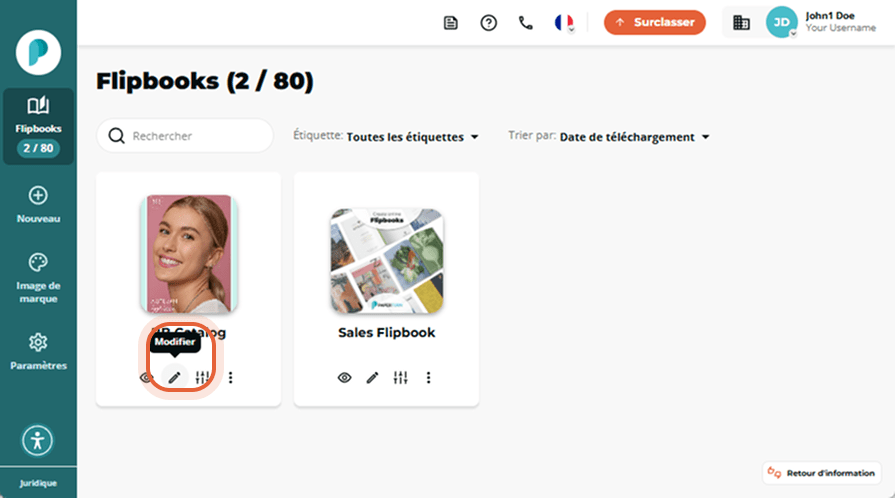
Étape 2 :
Choisissez la page où vous souhaitez ajouter le diaporama dans la navigation des pages à gauche, puis cliquez sur Liens et vidéos.
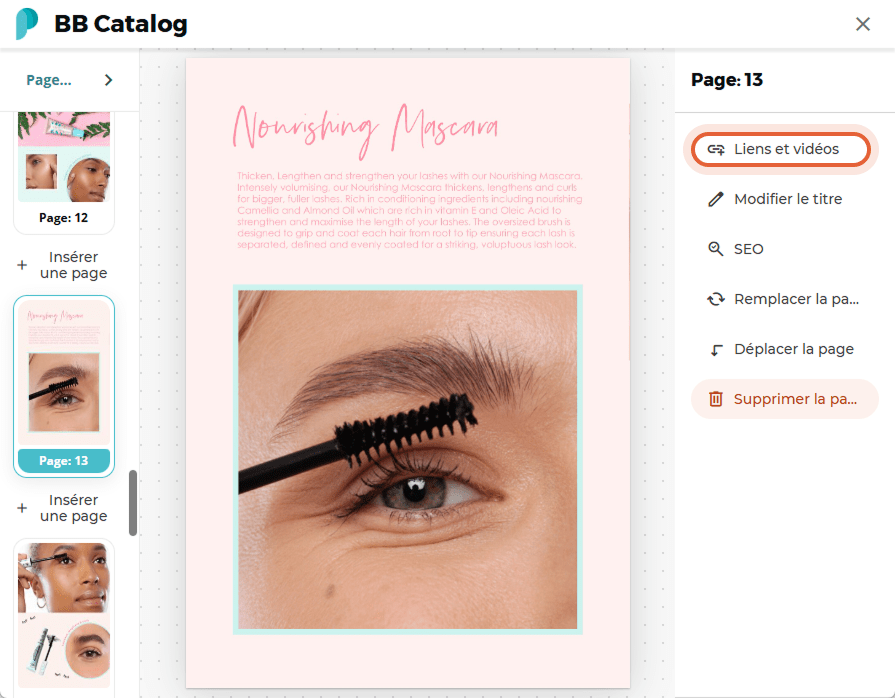
Étape 3 :
Cliquez sur Insérer un diaporama.
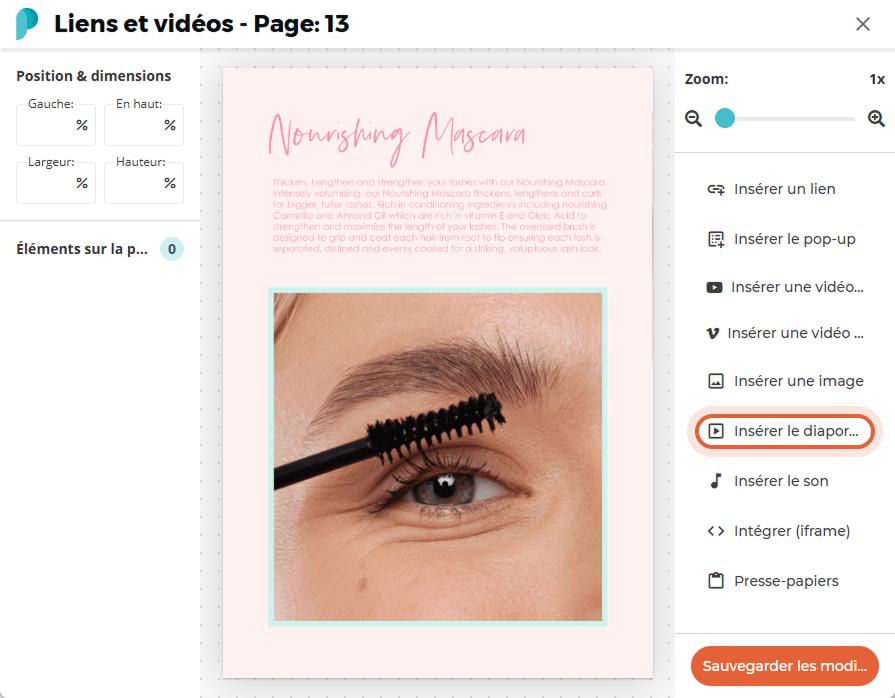
Vous pouvez maintenant créer votre diaporama.
Dans la fenêtre pop-up, cliquez sur Sélectionner un fichier et téléchargez jusqu’à 10 images.
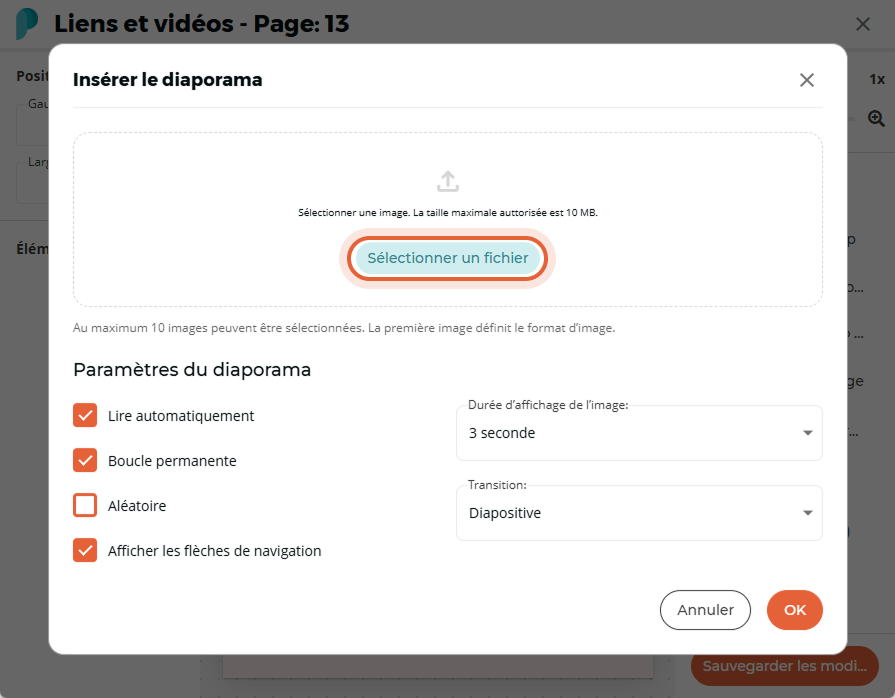
Une fois vos images téléchargées, vous pouvez ajouter un lien à chaque image en cliquant sur l’icône Crayon à côté de l’image.
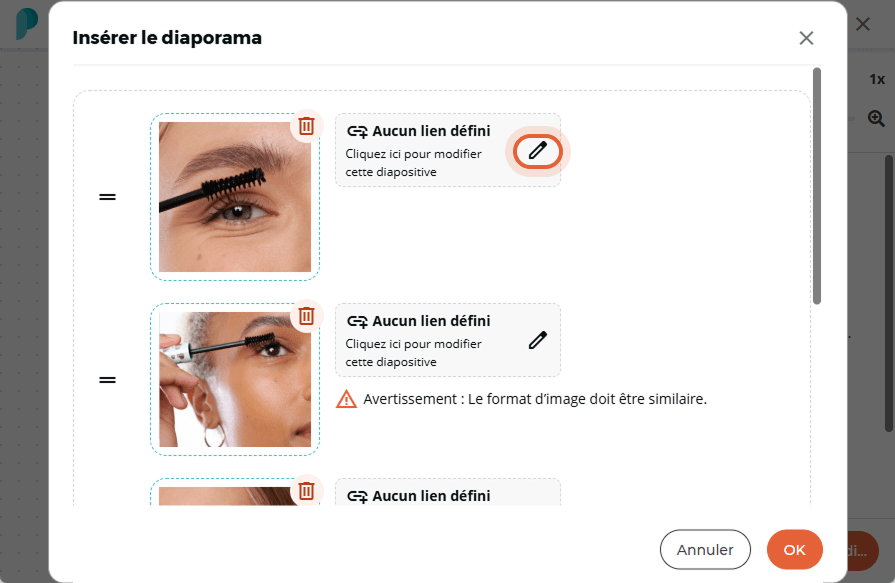
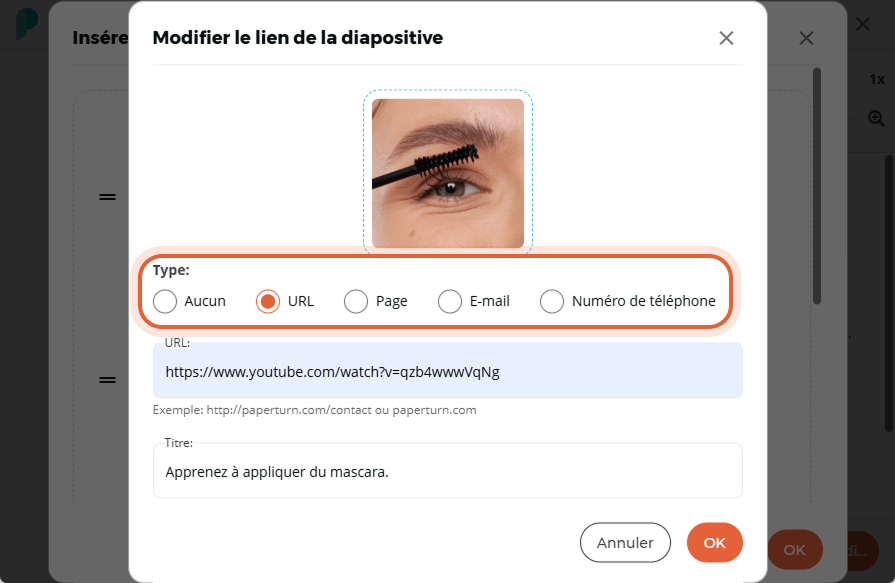
Vous pouvez aussi réorganiser l’ordre de vos images en cliquant-glissant sur l’icône = devant chaque image.
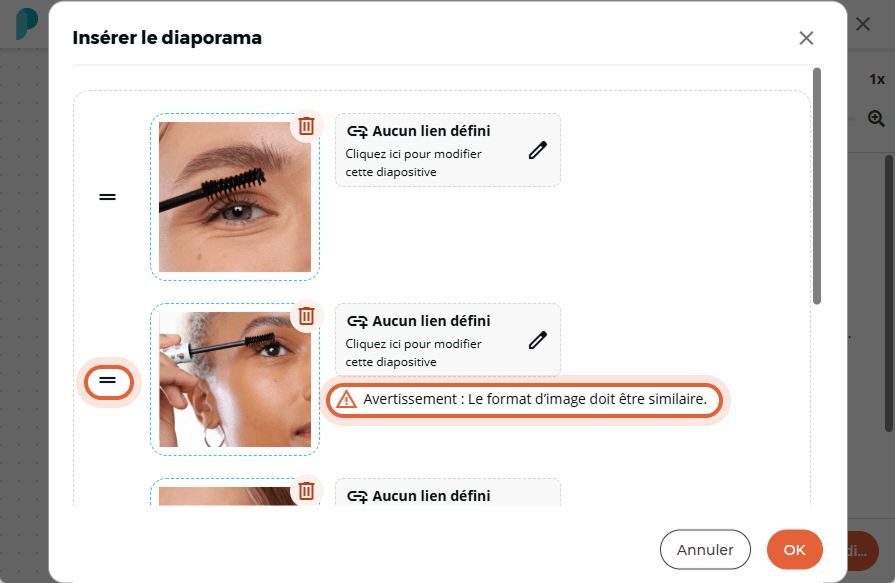
Remarque : Toutes les images doivent avoir le même ratio d’aspect pour un affichage optimal. Des tailles différentes peuvent entraîner des distorsions.
Options du diaporama
Vous pouvez personnaliser votre diaporama à l’aide des options suivantes :
Lecture automatique : Les images défilent automatiquement toutes les 3 secondes (paramètre par défaut). Vous pouvez ajuster cette durée dans le menu déroulant.
Boucle : Le diaporama se relance automatiquement à la fin.
Aléatoire : Les images s’affichent dans un ordre aléatoire.
Afficher les flèches de navigation : Active les boutons précédent/suivant. Cette option est obligatoire si la lecture automatique est désactivée.
Transition : Choisissez entre un effet de transition Fondu ou Glissement. (D'autres effets seront bientôt disponibles !)
Étape 4 :
Finaliser votre diaporama
Une fois votre diaporama configuré et personnalisé, cliquez sur OK pour revenir à votre page de flipbook.
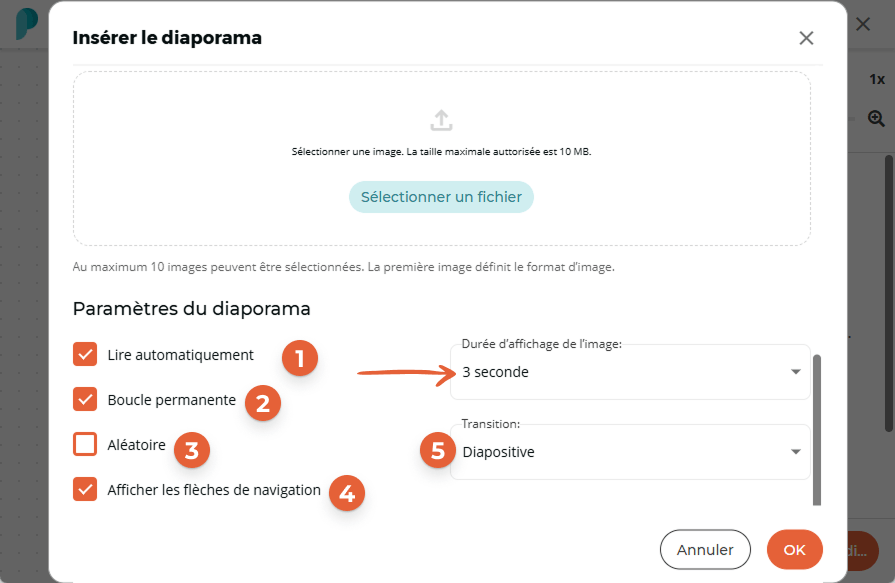
La première image de votre diaporama apparaîtra maintenant sur la page.
Redimensionnez et repositionnez le diaporama selon vos préférences, puis cliquez sur Sauvegarder les modifications et fermez l’éditeur Paperturn en cliquant sur le X.
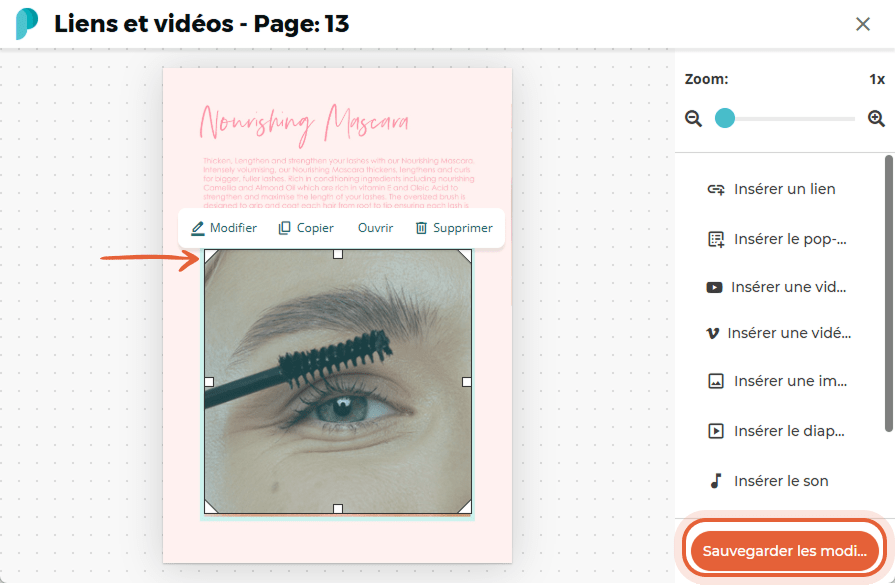
Vous pouvez maintenant visualiser votre flipbook en direct pour admirer votre nouveau diaporama en action !